

バトルシーンの戦闘背景画像の設定や理解を深めよう!

RPG Maker WITHでは、戦闘画面の背景を設定することができます。
この項目では、戦闘背景画像の基本から、戦闘画像の設定方法を紹介していきます。
動画版の解説も公開中です。見やすい方でご視聴下さい。
戦闘背景画像を設定の違い
まず、RPG Maker WITHでは、2種類の戦闘背景を再現することができます。
1. 戦闘に入った時点のマップが背後に映る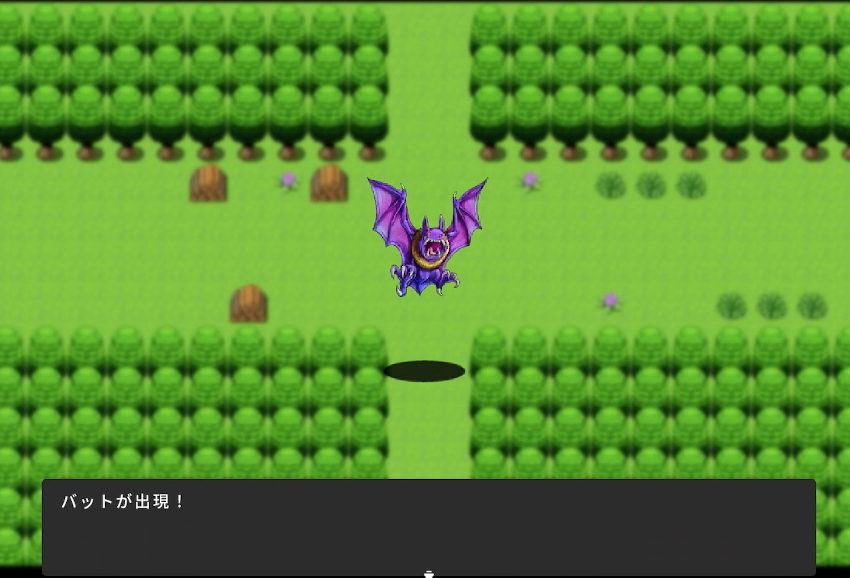
2. 地形をイメージしたイラストが背景に映る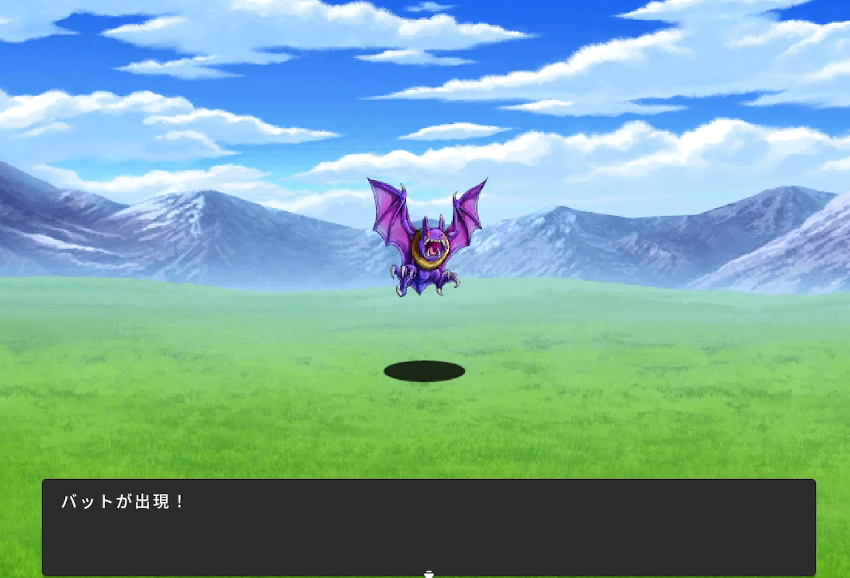
「1」の場合は、戦闘背景を設定していない場合に起こります。「2」の場合は、マップタイプを「フィールド」にしている場合や、背景画像を指定した場合に背景用の画像を使った形で戦闘背景が指定されます。
必ずしも、戦闘背景を指定したほうがいいというわけではありません。収録された背景画像では表現がしづらいマップや混沌としているような世界、砂漠など特徴的な背景ばかりが続く作品では、あえてタイルで作り上げた戦闘背景の方がいい場合もあります。意図的に狙って使用するという方法もあることだけは覚えておきましょう。
戦闘背景は「マップの設定」から行える
戦闘背景の指定は、マップの設定から行うことができます。
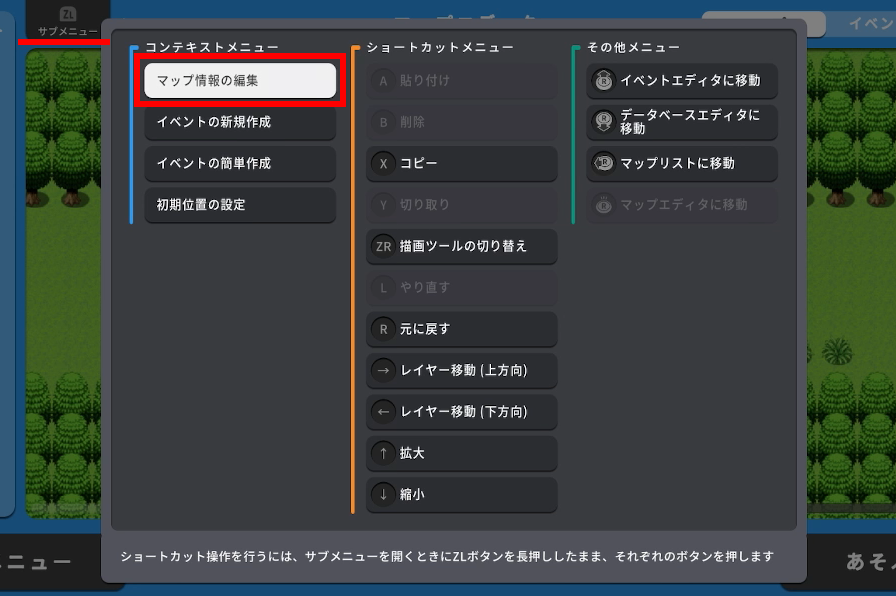
戦闘背景を指定したいマップを開いた状態で、XLボタンをサブメニューを開き、マップ情報の編集を選択します。
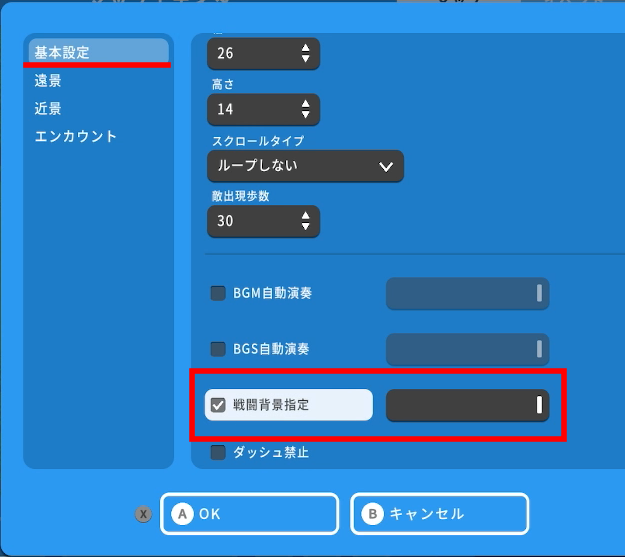
基本設定項目に「戦闘背景指定」の項目があります。この項目をクリックすることでこのマップでの戦闘における背景が指定されます。
戦闘背景を左右2枚の画像から選ぶ
戦闘背景は二枚の画像から構成されます。
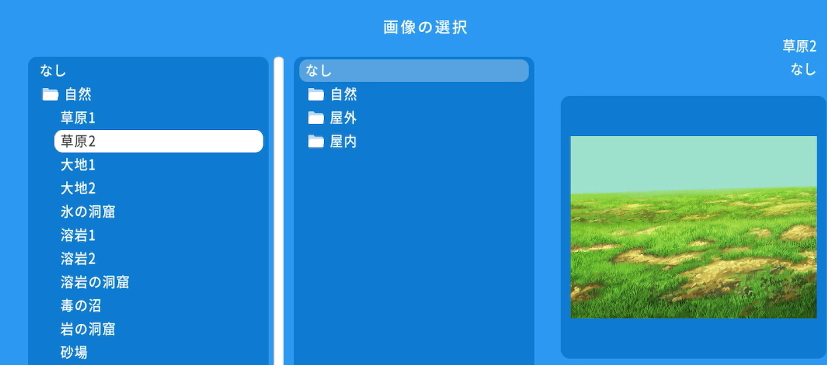
左側の画像を指定すると、主に下部に表示される床、右側の画像では上部に表示される奥行きが描かれています。
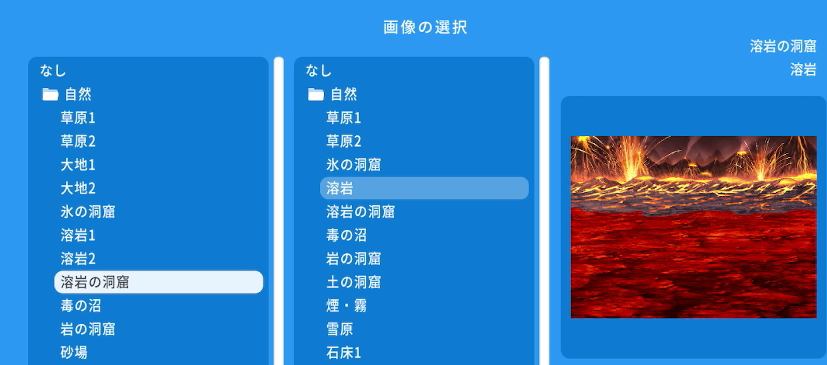
基本的には同じ名前の画像を選択しましょう。また、同じ名前で番号が違うような組み合わせや、ダンジョン等同じ方向性に使えそうな画像を組み合わせることで、意外と相性が良い組み合わせもあります。特徴的なエリアやシーンを作成したいときには色々な組み合わせを試してみましょう。
まとめ
戦闘背景の画像を指定する方法を紹介してきました。バトルシーンの背景は、各マップのマップ情報の編集から行えます。一般的なマップでは、画像を指定しないと戦闘発生時のマップが背景に描写されます。こちらの描写のほうが良い場合もあります。どちらの方向性で設定していくか考えながら良いバトルシーンを作っていきましょう。
なお、実際に戦闘で様々な背景を試したい場合は、データベースの敵グループで戦闘背景を指定しながら戦うテストを行うことも可能です。データベースも活用しながら最適な戦闘背景を作り上げていきましょう。
RPG Maker WITHはNintendo Switch向けソフトです。
パッケージ版を探す場合は、色々なサイトを見て値段チェックするのがおすすめです!
【PR】



